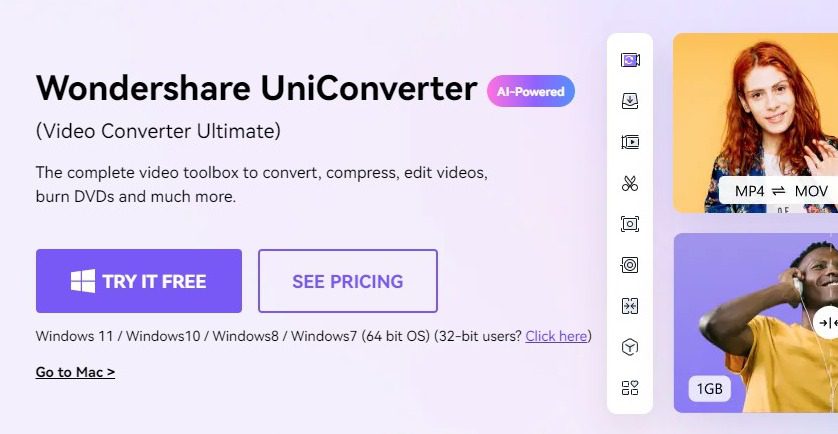
Trình nén video giúp giảm kích thước video mà không làm giảm chất lượng video.
Nếu bạn làm việc với tư cách là một nhà tiếp thị truyền thông xã hội hoặc làm việc trên các video, bạn sẽ biết về kích thước của các video clip.
Có phải nó đang tải lên các nền tảng đa phương tiện như YouTubehoặc lưu video làm bản sao lưu, bạn cần nhiều dung lượng. Để tiết kiệm dung lượng ổ đĩa, bạn có thể sử dụng các công cụ nén video mà không làm giảm chất lượng video.
Trước khi chúng tôi bắt đầu danh sách các trình nén video, hãy hiểu những lợi ích của việc sử dụng trình nén video.
Máy nén video là gì?
Máy nén video là phần mềm được thiết kế để giảm số bit cần thiết để hiển thị video mà không làm giảm chất lượng. Bạn có thể sử dụng các công cụ này trực tuyến hoặc ngoại tuyến, tùy thuộc vào nhu cầu của bạn.
Lợi ích của việc sử dụng máy nén video:
- Lưu trữ: Vì trình nén video giảm kích thước tệp video nên bạn sẽ tiết kiệm được nhiều dung lượng trên thiết bị của mình.
- Chuyển nhanh: Bạn có thể chuyển các tệp video nhỏ bằng các nền tảng chia sẻ khác nhau so với các tệp lớn.
- Chất lượng: Trình nén video giảm kích thước tệp video và có thể ảnh hưởng một chút đến chất lượng video. Tuy nhiên, nhiều công cụ cung cấp các tùy chọn để kiểm soát chất lượng video tùy thuộc vào yêu cầu nén.
- Định dạng video: Với trình nén video, bạn có thể chuyển đổi video từ định dạng này sang định dạng khác mà không làm giảm chất lượng video. Điều này rất hữu ích vì các nền tảng và thiết bị khác nhau hỗ trợ các định dạng video như MP4. MKV, v.v.
- Tải nhanh: Bạn không thể thêm bất kỳ video 50Mb nào vào trang web của mình vì nó sẽ làm giảm tốc độ tải trang và ảnh hưởng đến SEO của trang web của bạn. Các trang web video nhỏ tải nhanh và bạn có thể giảm kích thước video bằng trình nén video.
Bây giờ bạn đã biết lợi ích của các công cụ nén video, hãy chuyển sang danh sách các công cụ nén video tốt nhất của chúng tôi.
VideoProc
VideoProc là công cụ nén video dễ sử dụng để nén video HD, SD, 3D và 4K mà không làm giảm chất lượng video cho người dùng hệ thống Windows và Mac. Giúp bạn đạt được khả năng nén lên đến 90% chỉ với 2% yếu tố thỏa hiệp chất lượng.
Đặc điểm
- VideoProc hỗ trợ hơn 420 định dạng đầu ra video.
- Các tính năng chỉnh sửa video nâng cao để cắt bớt những phần video không cần thiết.
- Nó bao gồm các tính năng ghi màn hình, trích xuất phụ đề và trích xuất nhạc.
- Hỗ trợ các bộ mã hóa âm thanh và video phổ biến như MP4, MPG4, MOV, OGA, v.v.
Bạn có thể tải xuống phiên bản miễn phí của VideoProc để nén các tệp nhỏ. Họ cũng cung cấp giấy phép trọn đời với nhiều tính năng chỉnh sửa video.
Wondershare UniConverter
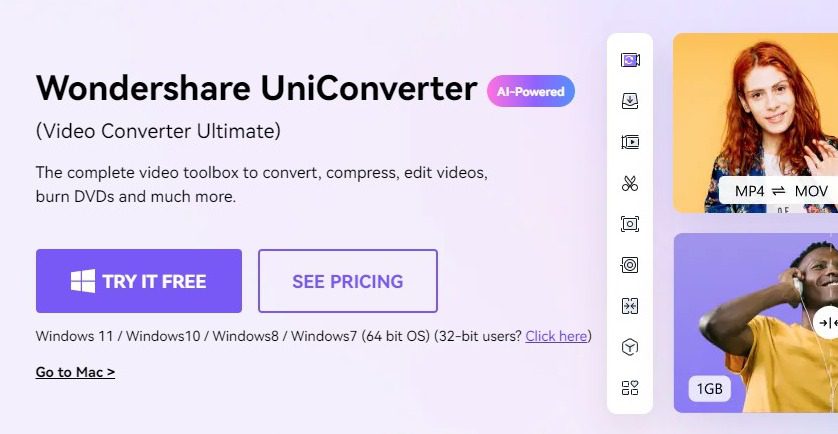
Wondershare Uniconverter là một trong những công cụ video tốt nhất để nén video, chuyển đổi, chỉnh sửa và ghi đĩa DVD. Bạn có thể dùng thử công cụ miễn phí của họ cho phép bạn nén hoặc chuyển đổi các tệp có kích thước nhỏ hơn 100 MBsau đó quyết định xem bạn có muốn chuyển sang phiên bản trả phí của họ hay không.
Đặc điểm
- Công cụ độc lập với nền tảng không giới hạn tệp tải lên.
- Nén video và chuyển đổi video bằng một cú nhấp chuột.
- Nó hỗ trợ hơn 1000 định dạng như MP4, AVI, WMV, MP3, MOV và nhiều định dạng khác.
- Bao gồm trình ghi màn hình và webcam dễ sử dụng.
Với bản dùng thử miễn phí, bạn chỉ có thể chuyển đổi 1/ /3 độ dài video và thời gian ghi hạn chế. Nếu bạn là một người chỉnh sửa video chuyên nghiệp, bạn có thể muốn xem xét kế hoạch vĩnh viễn của họ.
Final Cut Pro X
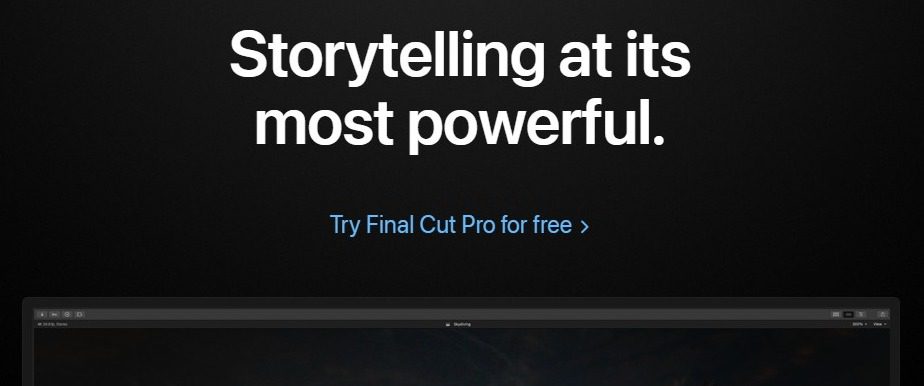
Final Cut Pro X Compressor là một máy nén video chuyên dụng được thiết kế bởi Apple cho người dùng Mac. Nó mạnh mẽ, cung cấp các cài đặt chỉnh sửa phong phú và bạn có thể tải xuống các video nén ở các định dạng độ nét cao như HDR, HEVC, v.v.
Đặc điểm
- Dễ dàng nén và xuất video ở các định dạng chất lượng cao như 4k, 360 độ, HEVC và HDR.
- Hỗ trợ nhiều camera.
- Tính năng chỉnh sửa video 360 độ cho video 3D.
Nếu bạn là người dùng Mac, Final Cut Pro X là một công cụ chỉnh sửa và nén video tuyệt vời.
veed.io
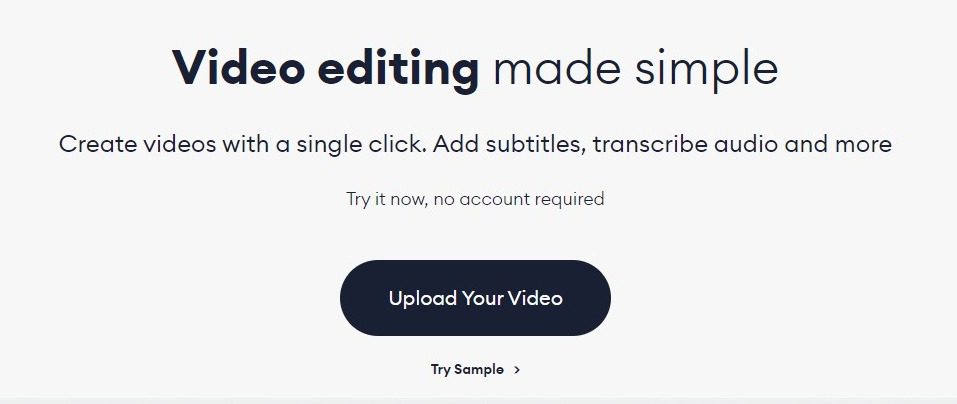
Veed.io là một công cụ trực tuyến nhanh chóng mà bạn có thể sử dụng để nén mp4, Mkv, MOV và nhiều định dạng video khác. Vì nó là một nền tảng dựa trên đám mây nên nó hoạt động tốt cho người dùng hệ thống Windows và Mac.
Đặc điểm
- Bạn có thể nén video trực tuyến mà không cần tải xuống bất kỳ phần mềm nào.
- Công cụ độc lập với nền tảng có hỗ trợ các định dạng video mới nhất.
- Cài đặt xác định độ phân giải nén, tốc độ bit, CRG và bộ lọc.
- Tính năng mã hóa phụ đề và văn bản miễn phí.
Phiên bản miễn phí cho phép bạn nén video dưới 10 phút và dưới 250 MB. Bạn có thể chọn các gói trả phí nếu bạn là người dùng nhiều vì chúng tuân theo cấu trúc giá hàng tháng.
Phanh tay
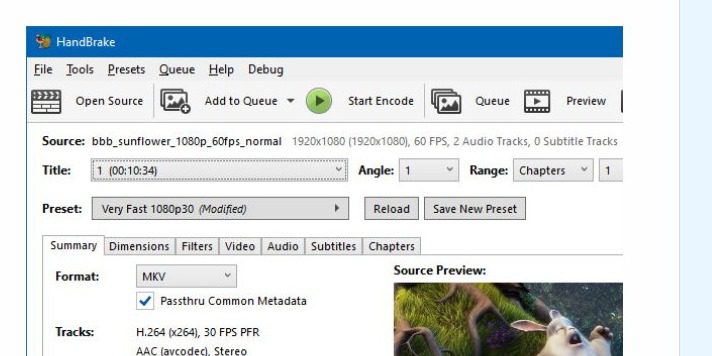
Handbrake là mã nguồn mở, miễn phí và là một trong những trình nén video ngoại tuyến tốt nhất mà bạn có thể tìm thấy trên thị trường. Bạn có thể nén tất cả các loại tệp video phổ biến cũng như chuyển đổi chúng sang định dạng chất lượng HD như 4k, BlueRay, v.v.
Đặc điểm
- Cài đặt trước thiết bị tích hợp được tối ưu hóa cho mọi thiết bị.
- Các bộ lọc video nâng cao như tách rời, không gian màu, cắt xén và chia tỷ lệ.
- Hỗ trợ các định dạng tệp video phổ biến như MP4, MKV và WebM.
- Chất lượng không đổi hoặc mã hóa video tốc độ bit trung bình.
Handbrake là phần mềm miễn phí với đủ tính năng chỉnh sửa video. Ngoài ra, nó hoạt động trên cả hệ thống Windowscũng như MacOS.
Trình chuyển đổi video Movavi
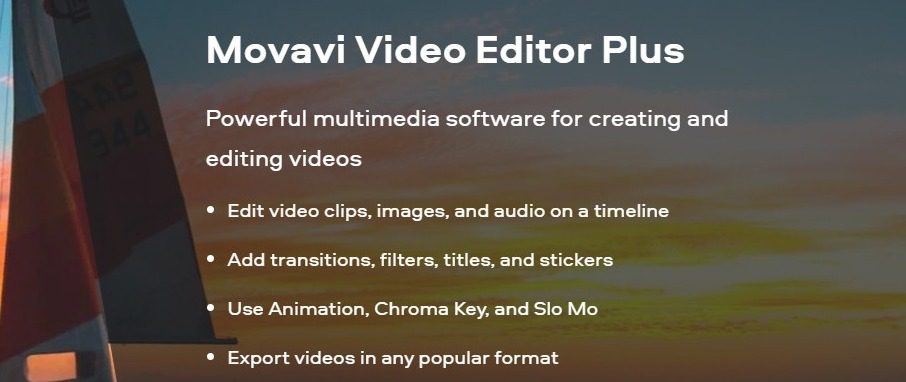
Movavi là một trong những công cụ chuyển đổi video lâu đời nhất dành cho người dùng hệ thống Windows và Mac. Nó hoạt động nhanh như chớp và hỗ trợ xử lý hàng loạt tệp lớn. cung cấp 7bản dùng thử miễn phí 1 ngày, nghĩa là bạn có thể tải xuống và sử dụng công cụ này trước khi mua.
Đặc điểm
- Hơn 150 định dạng mới nhất được hỗ trợ, bao gồm AVI, MKV, MP4, MOV, v.v.
- Nén, chỉnh sửa và cài đặt trước video nhanh.
- Hỗ trợ nén video 4K.
- Bạn có thể sử dụng Movavi để chụp màn hình và chỉnh sửa ảnh cũng như clip âm thanh.
Ưu đãi Movavi 7bản dùng thử miễn phí một ngày. Sau khi thời gian dùng thử miễn phí kết thúc, bạn có thể mua công cụ này với giấy phép trọn đời.
Bắn bắn
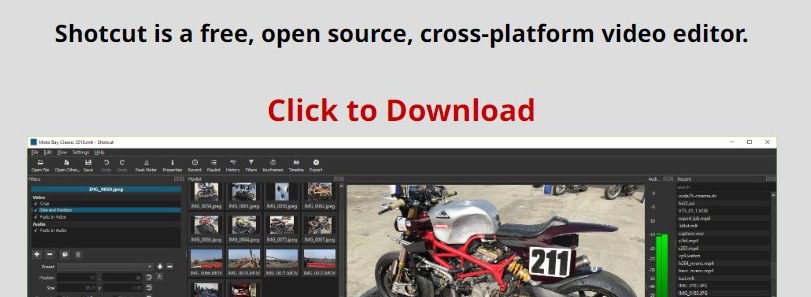
Shot Shot là trình chỉnh sửa video mã nguồn mở và miễn phí với các tính năng chuyển đổi định dạng video và nén video. Nó là một công cụ đa nền tảng có thể được sử dụng trên bất kỳ hệ điều hành nào, chẳng hạn như Windows, macOS và Linux. Đây là một công cụ ngoại tuyến, nghĩa là bạn chỉ cần kéo video để nén và tải xuống.
Đặc điểm
- Nó hỗ trợ các định dạng âm thanh, video và hình ảnh mới nhất, bao gồm cả hoạt hình Lottie và JSON.
- Chức năng chỉnh sửa phạm vi video và video
- Nối, chèn, thay thế, nâng và xóa các chỉnh sửa gợn sóng trên dòng thời gian của video.
- Hỗ trợ đa nền tảng, làm cho nó có sẵn trên các hệ thống WindowsLinux và macOS
Shotcut cũng là một nền tảng miễn phí, luôn mở, giống như VLC.
VSD
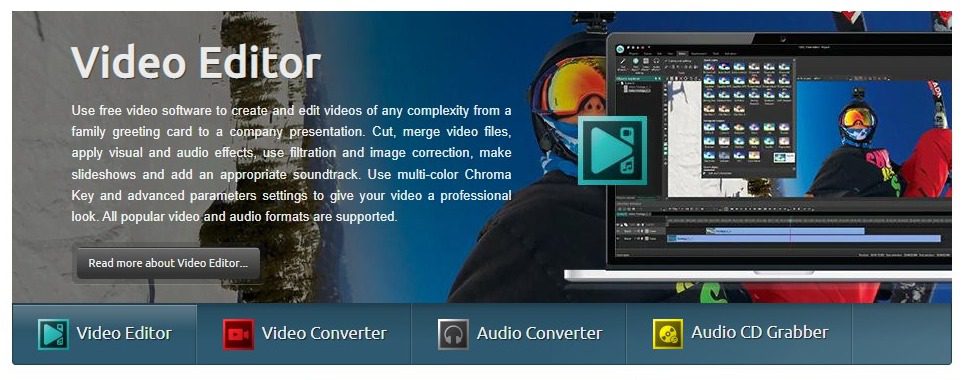
VSDC là công cụ chỉnh sửa và nén video uy tín được thiết kế cho người dùng hệ thống Windows. Đây là một phần mềm miễn phí với các tính năng chỉnh sửa mạnh mẽ và bạn có thể chạy video đã nén trên mọi thiết bị như thiết bị đang chạy Windows, Android và iPhone. Bạn cũng có thể sử dụng phần mềm này nếu đang tìm kiếm một trình ghi màn hình miễn phí cho hệ điều hành của mình Windows.
Đặc điểm
- Công cụ nén video miễn phí cho các phiên bản HĐH cũ Windows.
- Hỗ trợ các hiệu ứng, bộ lọc và chuyển tiếp video cơ bản mới.
- Hỗ trợ chỉnh sửa và nén các tập tin âm thanh.
- Tính năng ghi màn hình và quay video webcam miễn phí.
Nếu bạn là người dùng hệ thống Windowsbạn có thể dùng thử công cụ VSDC miễn phí.
Chuyển đổi miễn phí
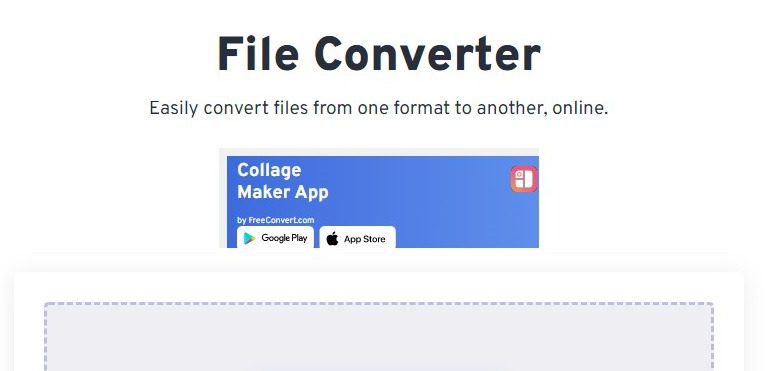
FreeConvert là một nền tảng trực tuyến miễn phí mà bạn có thể sử dụng để nén video của mình. Bạn có thể nén video theo chất lượng hoặc theo phần trăm kích thước video gốc mà không làm giảm chất lượng hiển thị tệp.
Đặc điểm
- Các chức năng nén/chuyển đổi âm thanh, video và hình ảnh.
- Nó hỗ trợ hơn 1.500 loại tệp, bao gồm tài liệu và sách điện tử.
- Công cụ trực tuyến độc lập với nền tảng, làm cho nó phù hợp với mọi thiết bị có hệ điều hành.
- Mã hóa SSL và tự động xóa các tệp đã tải lên trong 4 giờ.
Bạn có thể sử dụng công cụ trực tuyến FreeConvert mà không phải trả bất kỳ khoản phí nào trên trang web chính thức của họ.
gói
Bây giờ bạn đã biết các máy nén video tốt nhất trên thị trường, bạn không biết cái nào phù hợp nhất với mình?
Nếu bạn là người làm video chuyên nghiệp thì nên chọn những phần mềm làm video tất cả trong một như Final Cut Pro hay Adobe Premier Pro. Nếu bạn chỉ muốn nén một số tệp video, bạn có thể sử dụng bất kỳ trình nén video trực tuyến nào trong danh sách trên.
Chúng tôi hy vọng quá trình tìm kiếm máy nén video tốt nhất của bạn kết thúc bằng bài viết này. Trước khi chúng tôi kết thúc bài viết này, đừng quên xem danh sách các khóa học chỉnh sửa video tốt nhất để trở thành người tạo nội dung video chuyên nghiệp.
